1. Установите поля: слева - 3, справа - 3,5 (см. п. 1)
2. Выделите некоторые части текста различными типами и размерами шрифтов.
3. Введите следующие предложения обычным способом, для цифр используйтенижний индекс(меню Формат – Символы, вкладка Положение,нижний индекс)
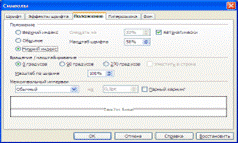
Прозрачная разновидность кальцита СaCО3.
Глюкоза имеет формулу C6H12O6.
4. Воспользуйтесь таблицей символов (Вставить – Специальные символы) и введите следующие знаки и формулы:
§» ° ¶ D 2
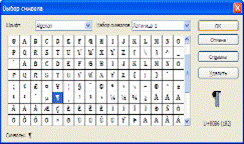
5. Введите слова разными шрифтами:
редактор (курсив)
Word под Windows (подчеркнутый)
Россия (жирный)
очень хорошая программа (курсив и подчеркнутый)
6. Текст сохраните под прежним именем.
7. Создайте новый документ (Панель инструментов Стандартная – Создать – Текстовый документ), в котором, используя копирование, наберите отрывок из сказки А.С Пушкина.
Подчеркнуты строки, которые нужно не набирать, а копировать.
Три девицы под окном
Пряли поздно вечерком.
"Кабы я была царица, -
Говорит одна девица, -
То на весь крещеный мир
Приготовила б я пир".
Говорит ее сестрица, -
"Кабы я была царица, -
То на весь бы мир одна
Наткала я полотна".
" Кабы я была царица, -
Третья молвила сестрица, -
" Я б для батюшки-царя
Родила богатыря".
8. Сохраните на диске текст этого стихотворения под именем Сказка
9. С помощью режима Правка – Найти и заменить слово кабы в стихотворении замените на если б.
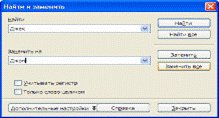
Сохраните текст под прежним именем.
Контрольные вопросы:
1. Как установить поля?
2. Как выбрать режим распечатки текста?
3. Как просмотреть текст перед печатью?
4. Как объединить строки?
5. Как установить шрифт для набора текста?
Тема 5. Работа с таблицами в Writer
Таблицы можно строить несколькими способами. Самым простым является следующий:
- в меню Таблица выбрать строку Вставить;
- затем выбрать Таблица;
- в открывшемся окне установить количество столбцов и строк в новой таблице;
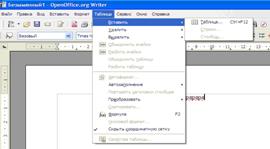
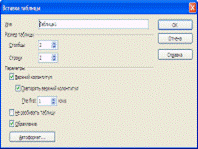
- щелкнуть ОК.
При необходимости разделить или объединить какие-то ячейки, можно из панели инструментов Таблица, выбрать соответственно Разбить ячейки или Объединить ячейки, и доработать таблицу этими инструментами.
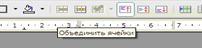
1. Постройте следующую таблицу (7 столбцов, 3 строки):
Затем объедините некоторые ячейки. Будьте внимательны, при объединении ячеек в окне необходимо указывать, по вертикали или горизонтали выполнять операцию.
Другой способ: В панели инструментов Таблица, у кнопки Таблица, открыть список, появится заготовка таблицы, из которой движением мыши нужно выбрать таблицу с нужным числом строк и столбцов. Если столбцов и строк в заготовке меньше, чем нужно, то просто протяните мышь дальше.
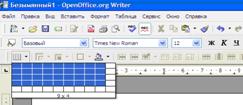
2. Постройте следующую таблицу. Не забудьте, перед построением следующей таблицы, необходимо «оторваться» от предыдущей нажатием Enter.
В таблицах можно автоматически проводить нумерацию столбцов и строк. Для этого нужно выделить нужный столбец или строку блоком и щелкнуть кнопку Нумерованный список в панели инструментов Форматирование.
3. Пронумеруйте (автоматически!) в построенной таблице столбцы.
| 1. | 2. | 3. | 4. | 5. | 6. | 7. | 8. |
4. Для добавления в таблицу новой строки или столбца, нужно поместить курсор в нужную часть таблицы и в панели Таблица воспользоваться кнопками Вставить строку или Вставить столбец.
Вставьте в таблицу новую строку между второй и третьей и новый столбец между первым и вторым. Обратите внимание, что т.к. вы пользовались ранее автоматической нумерацией, произошла перенумерация столбцов.
5. Для удаления строк или столбцов нужно их выделить, в панели Таблица воспользоваться кнопками Удалить строку или Удалить столбец.
6. Для очистки таблицы (ячейки) нужно выделить ее и нажать клавишу Delete. Для удаления таблицы нужно выделить ее, а затем подать команду Таблица – Удалить – Таблица.

7. В таблицах можно проводить некоторые математические вычисления, например суммирование.
Для этого нужно расположить курсор по месту ответа и щелкнуть кнопку Сумма (∑) в панели инструментов Таблица.
Вычисления могут производиться по горизонтали или по вертикали.
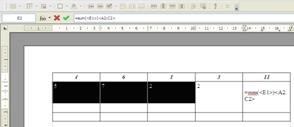
Постройте таблицу, заполните ее числами. Просуммируйте строки и столбец результатов. Для этого установите курсор по месту ответа, щелкните кнопку Сумма, выделите суммируемый фрагмент и нажмите Enter.
| ? | ||||
| ? | ||||
| ? | ||||
| Итого: | ? |
8. Нарисуйте и заполните следующую таблицу (9 столбцов, 7 строк):
| Индекс | учебные дисциплины | промежуточная аттестация | контрольные работы | обязательная нагрузка | ||||
| экзамены | курсовые работы | зачеты | всего | на уроках | лабораторные работы | |||
| Общие гуманитарные | ||||||||
| история | ||||||||
| литература | ||||||||
| география |
Повернуть текст можно в режиме Формат – Символы, вкладка Положение, Вращение, 90 градусов.
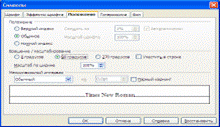
9. К таблицам можно применять различные виды оформления. Это делается командой Автоформат в меню Таблица.
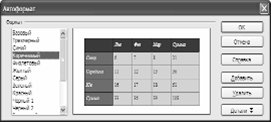
10. Примените автоформат (Меню Таблица) по вашему выбору для последней таблицы.
Контрольные вопросы:
1. Какими способами можно строить таблицы?
2. Как можно разбить или объединить ячейки?
3. Как добавить в таблицу новую строку?
4. Как добавить новый столбец?
5. Как удалять строки и столбцы?
6. Как очистить таблицу (ячейку) от информации?
7. Как удалить таблицу?
 2017-12-14
2017-12-14 874
874








